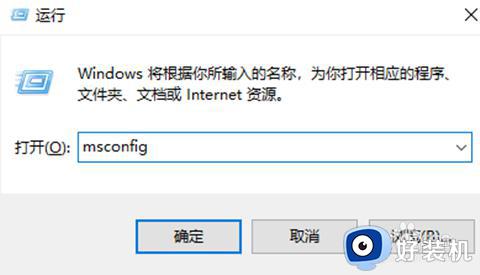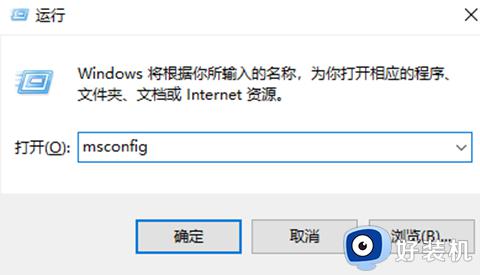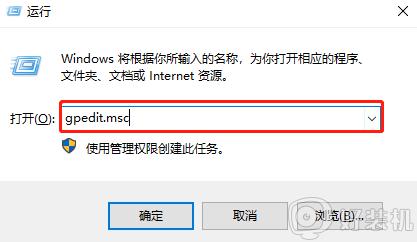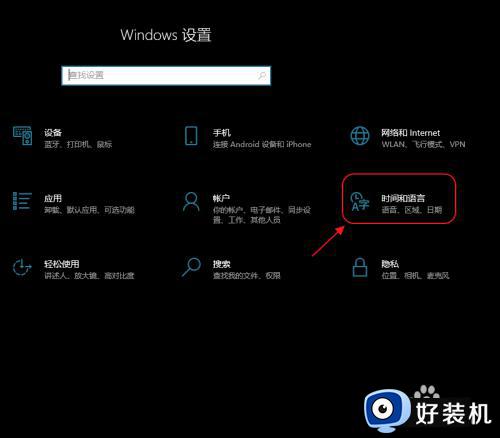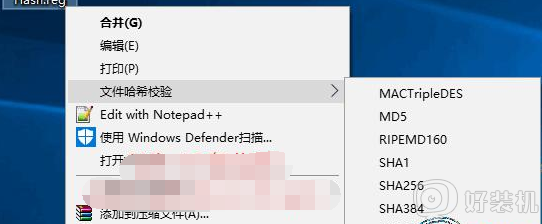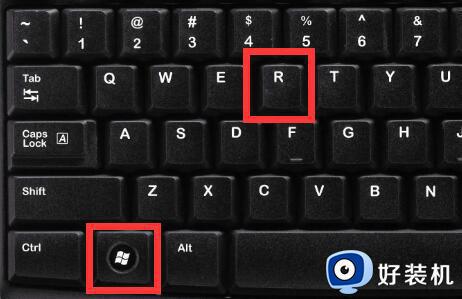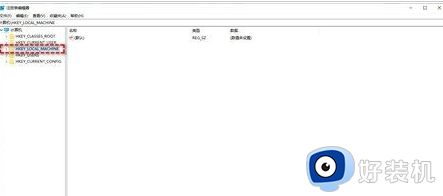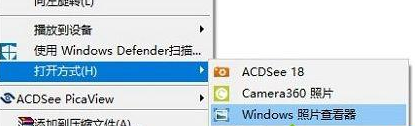win10系统怎么添加设置“混合现实”选项 win10设置中添加混合现实选项步骤
时间:2021-04-01 12:23:55作者:huige
在win10系统中,新增了很多功能,比如混合现实Mixed Reality技术这个就很不错。不过默认在设置中是没有“混合现实”选项的,需要我们自己手动添加,那么win10系统怎么添加设置“混合现实”选项呢?针对这个问题,本文给大家讲解一下win10设置中添加混合现实选项步骤。
具体步骤如下:
1.打开注册表,直接定位到以下路径。
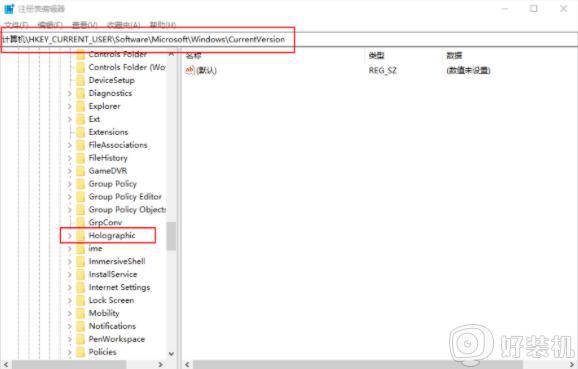
2.右键选中空白处,开始新建DWORD(32位)值。将其命名为FirstRunSucceeded。
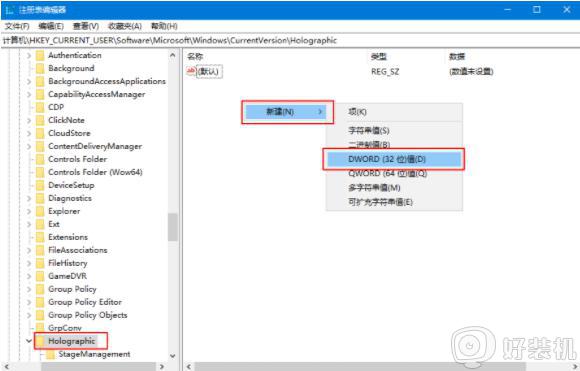
3.双击打开后,在弹出的属性窗口中直接将其数值数据改为1,最后保存设置。
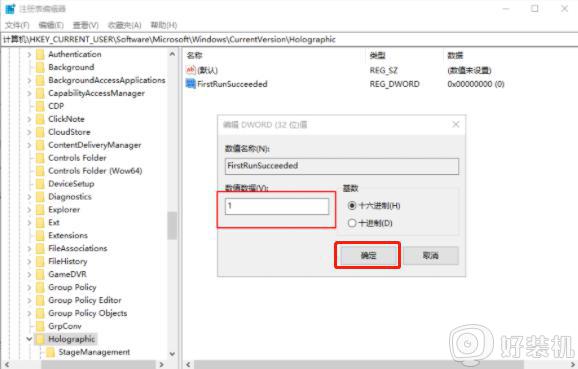
4.按下win+I调出windows设置界面,这时候就可以在windows设置界面中看到混合现实的选项了。
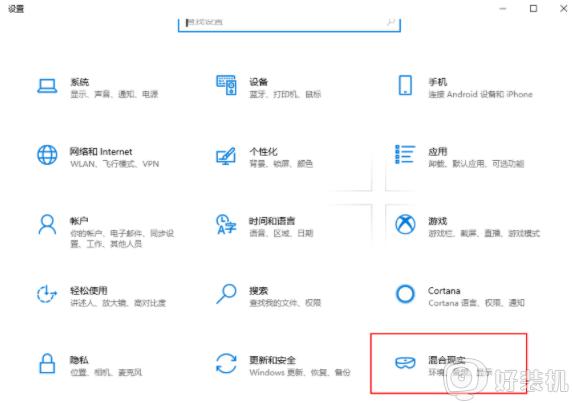
上述给大家讲解的就是win10设置中添加混合现实选项步骤,有这个需要的用户们可以学习上面的方法来进行添加吧。